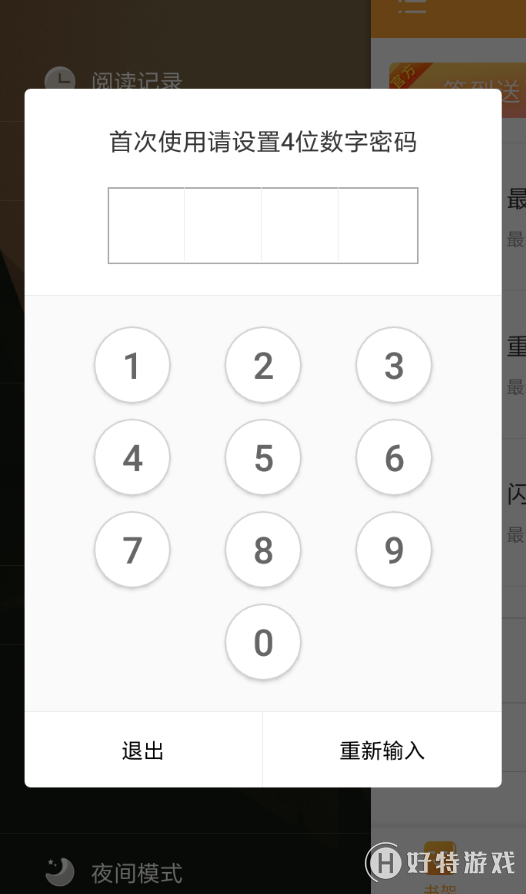小书亭怎么设私密密码?很多朋友都好不知道怎么给自己的书架设置密码,下面就为大家带来小书亭设置私密模式教程,接着往下看吧。
小书亭设置私密书架的步骤:
1、其实用户们若是要在小书亭里设置私密书架,那就应该先点击长按书架页面里想设置为私密的书籍,从下方的列表里选择“设为私密”功能。
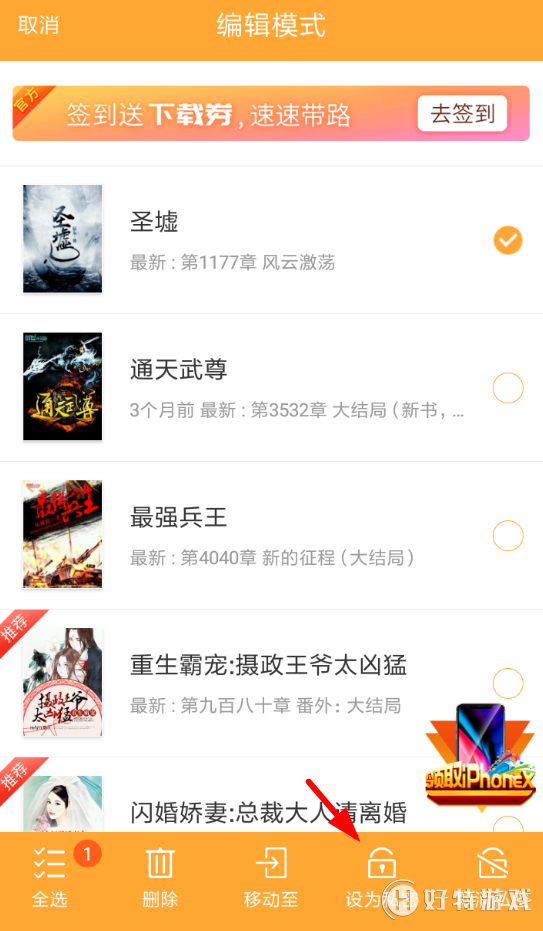
2、接下来从页面的左上角选择横杠按钮,打开功能列表点击“隐藏私密”的功能,就可以设置私密密码了。
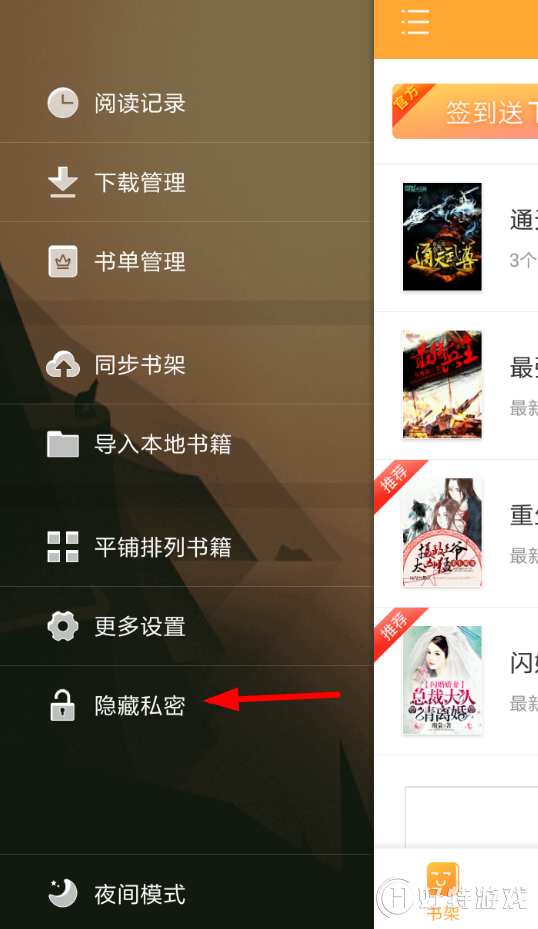
3、如此一来,从中输入四位数的密码进行确认,大家就可以成功的隐藏自己设置为私密的书籍了,非常的实用哦!